Microsoft Windows XP Home Edition Microsoft Windows XP Professional Еще…Меньше
Чтобы продолжить получать обновления для системы безопасности для Windows XP, убедитесь, что запущены, Пакет обновления 3 (SP3 для) Windows XP. Дополнительную информацию можно найти на этой веб-страницы Microsoft: заканчивается поддержка для некоторых версий Windows
Симптомы
На компьютерах с системой Windows XP, являющиеся членами рабочей группы в сети peer-to-peer могут возникнуть одно или несколько из следующих симптомов:
-
Не удается получить доступ к общим файлам и папкам.
-
Не удается найти другие компьютеры в рабочей группе.
-
При двойном щелчке на рабочую группу в сетевом окружении появляется следующее сообщение об ошибке:
Имя рабочей группы недоступен. Может не иметь разрешения на использование этого сетевого ресурса.
Примечание. В одноранговой сети каждый компьютер равно, можно инициировать обмен данными. Таким образом он отличается от сеть клиент сервер.
Причина
Это может происходить, если выполняются все следующие условия:
-
NetBIOS через TCP/IP не включен (по умолчанию) на одном или нескольких компьютерах в рабочей группе.
-
Служба обозревателя компьютеров не запущена или отключена на одном или нескольких компьютерах в рабочей группе.
Может также происходить, если общие файлы и принтеры для сетей Microsoft не установлен или блокироваться брандмауэром Windows.
Решение
Метод 1: Включить NetBIOS через TCP/IP и запустить службу обозревателя компьютеров
Для решения этой проблемы, убедитесь, что NetBIOS через TCP/IP включен и что служба обозревателя компьютеров запущена на каждом компьютере в составе рабочей группы. Чтобы сделать это, выполните следующие действия.
Шаг 1: Включить NetBIOS через TCP/IP
-
Нажмите кнопку Пуск, перейдите вПанель управленияи выберите пункт Сеть и подключения к Интернету.
-
Щелкните Сетевые подключения.
-
Щелкните правой кнопкой мыши Подключение по локальной сети и выберите команду Свойства.
-
Выберите Протокол Интернета (TCP/IP)и нажмите кнопку Свойства.
-
Перейдите на вкладку Общие и нажмите кнопку Дополнительно.
-
Перейдите на вкладку WINS .
-
В разделе Параметры NetBIOSнажмите кнопку Включить NetBIOS через TCP/IPи два раза нажмите кнопку ОК .
-
Нажмите кнопку Закрыть , чтобы закрыть диалоговое окно Свойств подключения локальной сети .
-
Закройте окно «сетевые подключения».
Шаг 2: Запуск службы обозревателя компьютеров
-
Нажмите кнопку Пуск, щелкните правой кнопкой мыши Мой компьютери выберите команду Управление.
-
Дважды щелкните значок службы и приложения.
-
Дважды щелкните значок службы.
-
В правой части щелкните правой кнопкой мыши Обозреватель компьютерови нажмите кнопку Начать.
-
Закройте окно «Управление компьютером».
Метод 2: Установить общие файлы и принтеры и убедитесь в том, что он не заблокирован брандмауэром Windows
Шаг 1: Установить Совместное использование файлов и принтеров для сетей Microsoft
-
Нажмите кнопку Пуск, выберите пункт выполнить, введите ncpa.cplи нажмите кнопку ОК.
-
Щелкните правой кнопкой мыши Подключение по локальной сети и выберите команду Свойства.
-
Перейдите на вкладку Общие и нажмите кнопку установить.
-
Выберите Службаи нажмите кнопку Добавить.
-
В списке Сетевых служб выберите Общие файлы и принтеры для сетей Microsoftи нажмите кнопку ОК.
-
Нажмите кнопку Закрыть.
Шаг 2: Убедитесь, что к файлам и принтерам не будет блокироваться брандмауэром Windows
-
Нажмите кнопку Пуск, выберите пункт выполнить, введите команду firewall.cplи нажмите кнопку ОК.
-
На вкладке Общие убедитесь, что снят флажок « не разрешать исключения ».
-
Перейдите на вкладку Исключения.
-
На вкладке исключения убедитесь, что установлен флажок к файлам и принтерам и нажмите кнопку ОК.
«Устранена ли неполадка?»
-
Проверьте, устранена ли проблема. Если проблема устранена, дальше можно не читать. Если проблема не устранена, обратитесь в службу поддержки .
Дополнительные сведения
Служба обозревателя компьютеров ведет список компьютеров в сети, а также передает его компьютерам, определенным в качестве обозревателей. Если эта служба остановлена, список не поддерживается и не обновляется. Если эта служба отключена, любые службы, которые явно зависят от нее не запускаются.
Дополнительные сведения о мастере настройки сети в Windows XP щелкните следующий номер статьи базы знаний Майкрософт:
308522 Описание мастера настройки сети в Windows XP
Дополнительные сведения о совместном использовании файлов в Windows XP щелкните следующий номер статьи базы знаний Майкрософт:
Как настроить общий доступ к файлам в Windows XP 304040
Дополнительные сведения о настройке рабочих групп в Windows XP Home Edition щелкните следующий номер статьи базы знаний Майкрософт:
Как 813936 Настройка сети небольшого размера с Windows XP Home Edition (часть 1)
Нужна дополнительная помощь?
Если пытаться подключиться к другому компьютеру в местной локальной сети, или при попытке получить доступ к общей «расшаренной» сетевой папке, пользователь может столкнуться с сообщением «Нет доступа к … Возможно, у вас нет прав на использование этого ресурса» (дальнейший текст пропущен). Обычно возникновение ошибки связано с ситуацией, при которой учётная запись не имеет соответствующих прав для доступа к другому ПК (или общей сетевой папке).
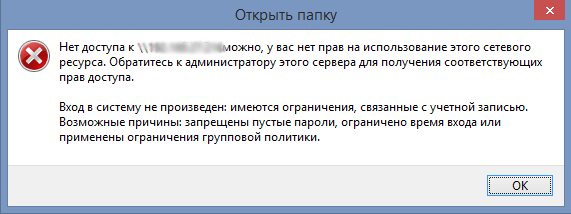
Нет доступа – перечень причин
Рассмотрим перечень причин, вызывающих проблемы с доступом к другому ПК в локальной сети. Они могут быть следующими:
- Для учётной записи, из-под которой вы подключаетесь к другому компьютеру (или «расшареной» папке), не выставлены соответствующие права доступа;
- Сетевой доступ к другому ПК заблокирован вирусной программой;
- На вашем компьютере (а также на целевом) не установлены компоненты «Клиент для сетей Microsoft», а также необходимая «Служба доступа к файлам и принтерам сетей Microsoft»;
- На вашем компьютере с архаичной версией ОС по каким-то причинам отключена служба «Обозреватель сети» (Browser Service);
- У пользователя нет разрешения на доступ к нужной директории на уровне прав НТФС.
Как исправить проблему отсутствия доступа
Для решения проблем с отсутствием доступа «Возможно, у вас нет прав на использование этого ресурса» рекомендуем воспользоваться изложенными ниже способами. При этом не помешает проверить ваш компьютер на вируса (к примеру, с помощью «Dr.Web CureIt!») – в некоторых случаях они являются причинами возникновения данной проблемы.
Способ №1. Проверяем наличие нужных сетевых компонентов
- Прежде всего, необходимо проверить наличие на ПК следующих компонентов это «Клиент для сетей Майкрософт».
- А также не забываем про «Службу доступа к файлам и принтерам сетей Майкрософт».
- Для этого нажмите на кнопку «Пуск», в строке поиска введите ncpa.cpl и нажмите ввод.
- В открывшемся списке сетевых подключений наведите курсор на ваше сетевое подключение, нажмите на правую клавишу мыши, и выберите «Свойства».
Откроется список компонентов для данного подключения. Здесь поищите указанные два компонента, и если таковых нет, тогда нажмите на кнопку «Установить», и добавьте их в систему.
Способ №2. Используем системное средство устранения неполадок
Для удаления сетевых неполадок можно использовать специальный системный инструмент, предназначенный для решения этой и подобных ей задач. Запустите «Панель управления», далее – «Сеть и Интернет», затем выберите «Домашняя группа». Здесь кликните на «Запустить средство устранения неполадок домашней группы». После чего будет проведена соответствующая диагностика, и, возможно, имеющиеся проблемы в подключении будут решены.
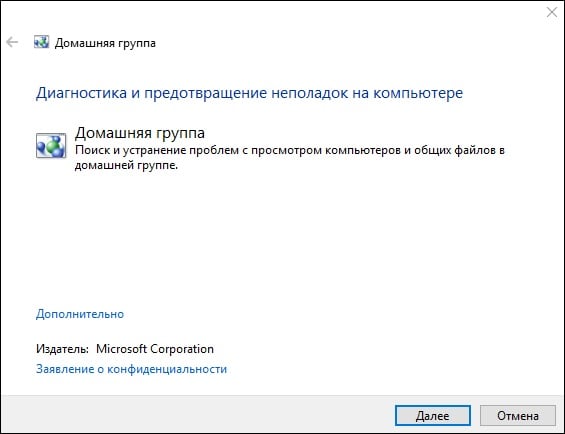
Способ №3. Выполняем сброс локальных параметров безопасности
В некоторых случаях проблемы с доступом к другому сетевому ПК вызваны рядом ограничений в параметрах безопасности. Для сброса данных настроек запустите командную строку от имени администратора, и в ней наберите (или скопируйте отсюда):
secedit /configure /cfg %windir%infdefltbase.inf /db defltbase.sdb /verbose
а затем нажмите на ввод. После осуществления сброса параметров перезагрузите ваш ПК.
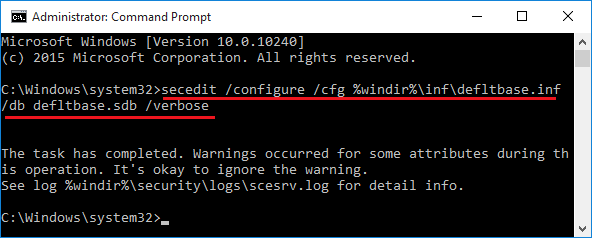
Способ №4. Создаём учётную запись гостя
Ряду пользователей помог следующий способ, позволяющий избавиться от ошибки «Нет доступа к … Возможно, у вас нет прав на использование этого ресурса»:
- Перейдите в «Панель управления», затем в «Учётные записи пользователей» — «Диспетчер учётных записей»;
- Кликните на «Учётные данные Виндовс»;
- Затем нажмите на «Добавить учётные данные Виндовс»;
- Для каждого ПК, к которому вы хотите получить доступ, введите уже имеющееся имя этого ПК в локальной сети, не забыв перед названием каждого ПК поставить два слеша – (в строчке «адрес в сети»);
- В строках «Имя пользователя» и «Пароль» введите guest (в обеих строчках);
- Нажмите на «Ок» и пользуйтесь доступом.
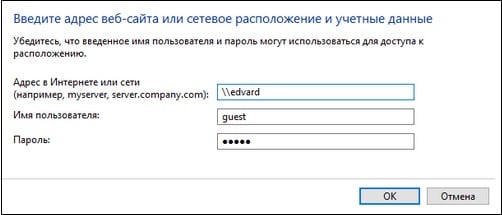 Произведите указанные настройки
Произведите указанные настройки
Способ №5. Проверяем наличие доступа к нужной папке
Для проверки доступа к нужной сетевой папке выполните следующее (операции необходимо осуществлять на том ПК, на котором размещена данная папка):
- Наведите курсор на иконку «Мой компьютер» («Этот компьютер»), нажмите на правую клавишу мыши, выберите «Управление» (или нажмите на Win+R, введите там compmgmt.msc и нажмите ввод);
- Здесь кликните на «Общий ресурсы» и просмотрите путь к папке, которая открыта для внешних сетевых подключений;
- Идём в Проводник, находим на диске данную папку, наводим на неё курсор, жмём на правую клавишу мыши, выбираем «Свойства»;
- Переходим на вкладку «Доступ», и выбираем «Расширенная настройка»;
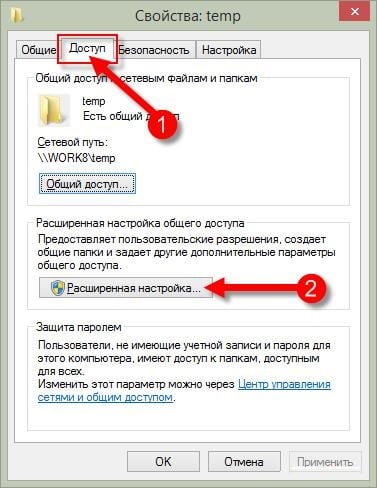
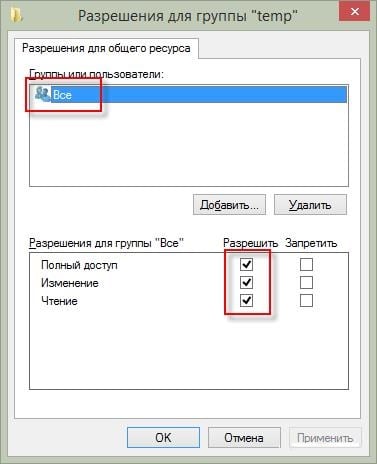
Теперь нам нужно установить доступ к данной папке по NTFS. Вновь наводим курсор на данную папку, жмём на правую клавишу мыши, выбираем «Свойства». Переходим во вкладку «Безопасность», и жмём на кнопку «Изменить» вверху.
Кликаем на «Добавить», добавляем упомянутую уже группу «Все» (просто вводим слово «Все» в соответствующем поле), и нажимаем на «Ок». Затем устанавливаем разрешения для группы «Все» (ставим все галочки снизу от «Разрешить»), и нажимаем на «Ок». Проблема «нет доступа к..» может быть решена.

Заключение
Если у вас возникли проблемы с доступом к сетевому компьютеру (или сетевой папке), которые сопровождаются появлением указанного текста ошибки, рекомендую выполнить весь комплекс перечисленных советов, начиная от самых простых и заканчивая более сложными. Особое внимание рекомендую уделить первым трём способам, благодаря им была исправлена львиная доля проблем с сетевым доступом на пользовательских ПК.
При попытке получить доступ к компьютеру под управлением Windows XP через сеть появляется сообщение об ошибке «Возможно, у вас нет прав на использование этого сетевого ресурса»
Встречали ли вы такое сообщение, при расшаривании папки на локальном компьютере? наверняка ни один раз :), вот и я сегодня в очередной раз получил такое сообщение.
и так есть проблема:
При попытке доступа к сетевому компьютеру под управлением Windows XP может появиться сообщение об ошибке, похожее на следующее:
Нет доступа к xxxxxxx. Возможно, у вас нет прав на использование этого сетевого ресурса. Отказано в доступе.
Примечание. В этом сообщении об ошибке xxxxx — это IP-адрес или имя компьютера под управлением Windows XP.
Далее решения, которые помогли мне.
пробуем решить по методу Microsoft
Чтобы устранить данную проблему, присвойте параметру реестра restrictanonymous значение 0. Выполните для этого указанные ниже действия.
Нажмите кнопку Пуск, выберите в меню пункт Выполнить, введите команду regedit и нажмите кнопку ОК.
Найдите и дважды щелкните мышью следующий раздел реестра:
HKEY_LOCAL_MACHINESYSTEMCurrentControlSetControlLsa
Дважды щелкните в правой панели параметр restrictanonymous.
Убедитесь в том, что в поле Значение указано число 0, и нажмите кнопку ОК.
Закройте редактор реестра.
Перезагрузите компьютер.
Если выдало такую ошибку в Windows XP — при попытке доступа по сети »Недостаточно памяти сервера для обработки команды»
то делаем следующее
- Нажмите кнопку Пуск и выберите команду Выполнить.
- Введите команду regedit и нажмите кнопку ОК.
- Найдите следующий раздел:
Мне данные шаги помогли! надеюсь, они помогут и вам. Ставьте сразу параметр >20.
Более подробно проблема озвучена на сайте Microsoft
Нашел решение — поделюсь. 🙂
Подписаться на этот блог
E-mail подписка
Название статьи или слова
Нет доступа к рабочей группе «WORKGROUP». Ошибка «Нет доступа к Workgroup. Возможно, у вас нет прав на использование этого сетевого ресурса».
Ситуация: есть рабочая группа «WORKGROUP» и три компьютера в сети, объединенные через роутер. На одном из них установлена Windows XP Professional SP3, на другом — Windows 10 SL.
В один прекрасный день, попытавшись получить с XP-шного компьютера доступ к компьютеру с Windows 10, я даже не смог отобразить компьютеры рабочей группы (т. е. увидеть все компьютеры в сети). Вместо этого красовалось сообщение об ошибке, гласящее:
«Нет доступа к Workgroup. Возможно у вас нет прав на использование этого сетевого ресурса. Обратитесь к системному администратору.
Служба не запущена».
Оказалось, что проблема главным образом заключалась в компьютере с Windows 10: ошибка выскакивала при попытке отобразить в списке именно его, и как следствие — не открывалась рабочая группа.
|
8 / 8 / 9 Регистрация: 07.02.2014 Сообщений: 222 |
|
|
1 |
|
|
15.05.2019, 21:17. Показов 22556. Ответов 7
Всем привет. Есть два ноута. На одном стоит XP, на другом 10. Оба находятся в сети. Проблема в ноутбуке с XP. При попытке зайти в сетевую папку WORKGROUP выдает:»Нет доступа к Workgroup. Возможно, у вас нет прав на использование этого сетевого ресурса. Обратитесь к администратору этого сервера для получения соответствующих прав доступа. Служба не запущена.» Поползав по гуглу нашёл решение. В 10 отключить службу «Браузер компьютеров» и включить снова. Помогло. Но помогло до перезагрузки XP. Может кто знает решение? Добавлено через 14 минут
__________________
0 |
|
Programming Эксперт 94731 / 64177 / 26122 Регистрация: 12.04.2006 Сообщений: 116,782 |
15.05.2019, 21:17 |
|
Ответы с готовыми решениями: Виснет Workgroup Workgroup and Mshome Закрыть доступ из вне в workgroup Интересует вопрос: офис из 12-15 машин состоящих в одной рабочей группе,… взаимодействие workgroup vs domain 7 |
|
1044 / 528 / 66 Регистрация: 16.01.2013 Сообщений: 4,093 |
|
|
21.05.2019, 14:56 |
2 |
|
отключить службу «Браузер компьютеров» и включить снова. что мешает её отключить?
0 |
|
8 / 8 / 9 Регистрация: 07.02.2014 Сообщений: 222 |
|
|
21.05.2019, 16:01 [ТС] |
3 |
|
Если отключить, то XP не видит 10
0 |
|
1044 / 528 / 66 Регистрация: 16.01.2013 Сообщений: 4,093 |
|
|
21.05.2019, 17:54 |
4 |
|
Иван89, здесь «Панель управленияВсе элементы панели управленияЦентр управления сетями и общим доступомДополнительные параметры общего доступа» все отключили настроили?
0 |
|
8 / 8 / 9 Регистрация: 07.02.2014 Сообщений: 222 |
|
|
23.05.2019, 16:55 [ТС] |
5 |
|
Общий доступ включен.
0 |
|
1044 / 528 / 66 Регистрация: 16.01.2013 Сообщений: 4,093 |
|
|
24.05.2019, 09:07 |
6 |
|
Иван89, антивирус отключите полностью. Сколько у вас антивирусов установлено?
0 |
|
8 / 8 / 9 Регистрация: 07.02.2014 Сообщений: 222 |
|
|
24.05.2019, 20:58 [ТС] |
7 |
|
На ХР вообще нет. На 10 стандартный.
0 |
|
1044 / 528 / 66 Регистрация: 16.01.2013 Сообщений: 4,093 |
|
|
27.05.2019, 09:22 |
8 |
|
Иван89, все выбрали для своего домена — рабочей группы? Миниатюры
0 |
Нет доступа к рабочей группе «WORKGROUP». Ошибка «Нет доступа к Workgroup. Возможно, у вас нет прав на использование этого сетевого ресурса».
Ситуация: есть рабочая группа «WORKGROUP» и три компьютера в сети, объединенные через роутер. На одном из них установлена Windows XP Professional SP3, на другом — Windows 10 SL.
В один прекрасный день, попытавшись получить с XP-шного компьютера доступ к компьютеру с Windows 10, я даже не смог отобразить компьютеры рабочей группы (т. е. увидеть все компьютеры в сети). Вместо этого красовалось сообщение об ошибке, гласящее:
«Нет доступа к Workgroup. Возможно у вас нет прав на использование этого сетевого ресурса…Обратитесь к системному администратору.
Служба не запущена».
Оказалось, что проблема главным образом заключалась в компьютере с Windows 10: ошибка выскакивала при попытке отобразить в списке именно его, и как следствие — не открывалась рабочая группа.
РЕШЕНИЕ
(во всяком случае, мне это помогло)
- На компьютере с Windows 10 заходим в Службы (Win + R > services.msc)
- Находим службу «Браузер компьютеров» и останавливаем ее.
- На компьютере с Windows XP пробуем снова открыть рабочую группу — она должна открыться
- На компьютере с Windows 10 снова запускаем службу «Браузер компьютеров».
- Пробуем зайти с Windows XP на Windows 10 — компьютер с Windows 10 должен отобразиться в рабочей группе и открываться.
Примечание: для доступа на компьютер с Windows 10, возможно, понадобится отключить защиту паролем.
P. S. Благодарность форуму OSZone.net: http://forum.oszone.net/thread-337001-2.html
Самое просматриваемое
12 -ая версия, например, хранит их здесь: %USERPROFILE%AppDataLocalSonyVegas Pro12.0 16 -ая хранит проекты по тому же пути, только немного в другой папке: %USERPROFILE%AppDataLocalVEGAS Pro16.0
Сегодня мы поговорим об укрощении глюков в монтажке Sony Vegas и какие действия не стоит делать, чтобы не столкнуться с вылетом программы. Делать все мы будем на примере версии Sony Vegas 12.0 (Build 770) (x64) . Самое главное и основное — возьмите за правило нажимать Ctrl+S (т.е. сохранять проект) перед каждым сложным действием . «Сложное» действие определить очень легко: оно более затратно по времени, чем другие. Например, одно дело, когда вы ставите стандартный плагин Brightness and Contrast , и совсем другое, когда вы ставите что-то от NewBlue или Magic Bullet — он ставится дольше. В этот момент «ожидания» обычно и случаются глюки , поэтому лучше заранее сохранить проект. Конечно, в Vegas Pro есть автосохранение, но его периодичность может стать… редкой относительно скорости монтажника, из-за чего могут не сохраниться целые монтажные куски. Кстати, интервал автосохранения можно регулировать: зажмите клавишу Shift и перейдите в меню » Optio
Нажать Win+R В окне » Выполнить » ввести: services.msc и нажать Enter Включить службу » Windows Installer » ( Запустить ее и поставить на » Авто «) Все. P.S. Еще (как вариант): Зайти в C:Program FilesCommon FilesInstallShieldengine6Intel 32 Взять оттуда IKernel.exe и поместить его в папку с инсталлятором. Запустить инсталлятор. Либо кликнуть сначала на IKernel.exe , а потом запустить инсталлятор.
Запустить командную строку от имени администратора: Пуск > в строке поиска вписать cmd , нажать на иконку правой кнопкой мыши выбрать « Запустить от имени администратора ». В командную строку скопируйте sc config mrxsmb10 start= demand и нажмите Enter . Нажимаем Win+R и вводим services.msc Находим службу “ Рабочая станция ” и нажав правой кнопкой мыши выбираем пункт « Запустить ». Примечание: служба не запустится , если не выполнить пункт 2 . Запуск службы лучше поставить на » Автоматически «. Вот и все. Источник: http://studenthelper.hol.es/%D0%B8%D0%BD%D1%84%D0%BE%D1%80%D0%BC%D0%B0%D1%82%D0%B8%D0%BA%D0%B0/%D1%80%D0%B5%D1%88%D0%B5%D0%BD%D0%B8%D0%B5-%D0%BF%D1%80%D0%BE%D0%B1%D0%BB%D0%B5%D0%BC%D1%8B-%D1%81%D0%B5%D1%82%D1%8C-%D0%BE%D1%82%D1%81%D1%83%D1%82%D1%81%D1%82%D0%B2%D1%83%D0%B5%D1%82-%D0%B8/
- Remove From My Forums
-
Вопрос
-
Здравствуйте, господа!
Позвольте описать проблему, которая звучит вроде просто, но доставляет непростые хлопоты. Хотелось бы надеяться, что и решение будет простым.
Работаю инженером в школе, где есть обычный класс информатики с простой (опять же) одногранговой локальнойю сетью. Год назад к нам (как и во все школы)
поступил типовой пакет ПО под названием «Первая ПОмощь». Из него, в частности, была поставлена ОС Windows XP Professional, версия 2002,
которая за год обновилась до Service Pack 3.
В классе 15 ПК, один из которых — шлюз для выхода в и-нет. Типовое подключение.
Между собой все ПК соединяются через обычный коммутатор типа свич на 16 портов (10/100 Fast Ethernet Switch, модель D-Link Des-1016D).Всё в целом работает без проблем, доступ к Интернету со всех ПК по лок. сети работает безупречно. Но вот взаимный обмен между ПК оказался проблемным.
Вы будете смеяться, но однажды учительница информатики сообщила мне, что нашлись какие-то ученики,
которые установили свзяь между 3-мя ПК и на уроке обмениваются данными. Причём, войдя в систему через ограниченную уч. запись!
Я, ничтоже сумняшеся думая, что «щас я вас ужо», сел, вошёл как админ (а встроенная учётная запись админа у нас со своим паролем) и…
всё что смог сделать, только убрать из списка Доступа к компьютеру сети (в локальных политиках, назначения прав пользователя) пункты всех,
кроме админ-ов, операторов и опытных пользователей (по одному из советов друзей из интернета). Однако эти злосчастные 3 ПК
по-прежнему видят друг друга. На остальных ПК, пытаясь просто увидеть эти же 3 ПК выдаётся сообщение:«Нет доступа к Workgroup,у вас нет права на использование этого сетевого ресурса. Обратитесь к администратору…»
Не буду описывать, сколько манипуляций я сделал (брандмауэр выключен, NetBIOS через TCP/IP и куча всего другого), но увы.
Даже просто прямое подключение к одному из таких ПК (так наз. кросс-овер) ничего не даёт. Как говорится,»те же яйца, только в профиль».Прошу помощи! Буду весьма признателен.
С уважением,
Александр
|
|
|
|
Нет доступа к workgroup. Возможно у вас нет прав …
, Присоединенное к системе устройство не работает
- Подписаться на тему
- Сообщить другу
- Скачать/распечатать тему
|
|
|
|
Сеть из 10 компов, WinXP pro, рабочая группа workgroup. Один из компов при попытке отобразить список компьютеров рабочей группы в сетевом окружении выдает такую ошибку: Нет доступа к Workgroup. Возможно, у вас нет прав на использование этого сетевого ресурса. Обратитесь к администратору этого сервера для получения соответствующих прав доступа. Присоединенное к системе устройство не работает. Пингуется и по IP и по имени нормально, с него также пингуются все компьютеры. ipconfig /all Настройка протокола IP для Windows Имя компьютера . . . . . . . . . : pc44 Основной DNS-суффикс . . . . . . : Тип узла. . . . . . . . . . . . . : неизвестный IP-маршрутизация включена . . . . : нет WINS-прокси включен . . . . . . . : нет Подключение по локальной сети — Ethernet адаптер: DNS-суффикс этого подключения . . : Описание . . . . . . . . . . . . : Attansic L1 Gigabit Ethernet 10/100/1000Base-T Adapter Физический адрес. . . . . . . . . : 00-1D-60-1B-79-C4 Dhcp включен. . . . . . . . . . . : нет IP-адрес . . . . . . . . . . . . : 192.168.200.92 Маска подсети . . . . . . . . . . : 255.255.255.0 Основной шлюз . . . . . . . . . . : 192.168.200.1 DNS-серверы . . . . . . . . . . . : 78.36.174.2 192.168.200.1 net view Системная ошибка 31. Присоединенное к системе устройство не работает. В чем же загвоздка-то? Добавлено 08.07.10, 13:16 Сообщение отредактировано: miklucho — 08.07.10, 13:16 |
|
Nadz Goldman |
|
|
1. Этот компьютер не входит в рабочую группу, в которой состоит ваш компьютер. Непонятно, кстати, чей это вы вывод команды показали нам — вашей машины или проблемной. |
|
Nadz Goldman |
|
|
А вообще Вологодским — привет! =) |
|
miklucho |
|
|
Привет ага В рабочую группу входит. В ГП вроде бы разрешил доступ для всех и даже для гостя. Буду завтра гуглить. Сообщение отредактировано: miklucho — 08.07.10, 21:01 |
temp_user |
|
|
Member Рейтинг (т): 6 |
Цитата miklucho @ 08.07.10, 19:40 Один из компов при попытке отобразить список компьютеров рабочей группы в сетевом окружении выдает такую ошибку:
За отображение компов в рабочей крупе отвечает служба Computer Brouser. |
|
Паровоз |
|
|
Senior Member Рейтинг (т): 36 |
Глянь в политиках безопасности Заодно там же Сообщение отредактировано: Паровоз — 10.07.10, 21:04 |
0 пользователей читают эту тему (0 гостей и 0 скрытых пользователей)
0 пользователей:
- Предыдущая тема
- Сетевые Технологии
- Следующая тема
[ Script execution time: 0,0301 ] [ 15 queries used ] [ Generated: 7.02.23, 14:24 GMT ]










